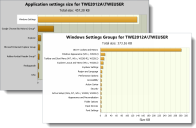個人化分析
在這個部分中:
關於個人化分析
「個人化分析」可讓您檢視在「個人化伺服器」所收集的有關使用者、應用程式以及 Windows 個人化的資料。可以為「個人化群組」執行報告以顯示目前以及歷史個人化資料。
一旦產生報告之後,可以使用資訊直接管理「個人化伺服器」上的資料。這個功能對於即時資料庫的應用程式與使用者設定具有即時效應,將使得管理員能夠:
- 手動建立與刪除應用程式設定的封存
- 從先前、封存的狀態還原應用程式設定
- 刪除使用者的應用程式設定,回復應用程式的預設設定
- 檢視與編輯應用程式儲存的登錄和檔案資料
- 將發現的應用程式轉換為託管應用程式
- 在個人化群組之間移動應用程式設定
可以同時開啟多個「個人化分析」報告視窗,使得資料能夠在不同使用者、應用程式以及 Windows 設定之間輕鬆進行比較。
Environment Manager 支援控制台可允許使用者即使沒有資料庫的完整組態存取權限,也能使用「個人化分析」功能。
產生個人化分析報告
- 選取使用者個人化導覽按鈕。
- 選取個人化群組並且選取要分析的個人化群組。
- 按一下「工具和精靈」功能區中的個人化分析。在選取的個人化群組中,「個人化分析」報告視窗將會顯示。
- 使用索引標籤選取必要的報告類型:
- 大小
- 應用程式用途
- 已搜尋的應用程式用途
- 封存報告
- 選取報告的必要條件。每個報告會有不同的條件,可以設定條件來操作結果:
- 可以為應用程式或使用者產生大小和使用情況報告。
- 封存報告只能針對指定使用者產生。
- 用途報告可以產生指定時間期間的結果。預設期間為在目前日期之前 (含當天) 的當週。
-
按一下顯示。將會產生與顯示根據輸入準則建立的報告。
如果使用排序方式下拉式清單,大小報告可以按大小或使用者排序,用途報告則可按存取或使用者排序。
- 按一下列印以產生可列印的報告副本。在列印之前,可以視需要使用「頁面列印」以及其他列印選項。
個人化分析和 Windows 設定
在「個人化分析」中將會列出 Windows 設定作為大小、應用程式用途和封存報告的應用程式。
按一下 Windows 設定列將可存取每個 Windows 設定群組的資料。這樣可以編輯登錄以及檔案清單,以及刪除每個群組的設定。